یکی از کاربردی ترین برنامه های ویرایش حرفه ای تصویر پیکس آرت است
آموزش ساخت عکس پروفایل با برنامه پیکس آرت در گوشی
یکی از برنامه های کاربردی در خصوص ویرایش تصاویر، پیکس آرت است. این نرم افزار با ارائه ی امکانات متنوع نظیر برش تصاویر به صورت منظم و دستی، حالت معکوس، چرخش، تغییر اندازه و افکت های مختلف زمینه را برای ویرایش فوق حرفه ای میسر می سازد. ما در این مقاله قصد داریم درباره ویژگی های مختلف و نحوه ساخت عکس نوشته در برنامه پیکس آرت مطالبی را ارائه دهیم.
ویژگی های منحصر به فرد برنامه پیکس آرت
برنامه پیکس آرت برای طراحی تصاویر از فریم های متنوعی بهره مند است
یکی از بهترین و کاربردی ترین برنامه های ویرایش حرفه ای تصویر، پیکس آرت است. برنامه " PicsArt" نوعی ویرایشگر قدرتمند تلقی می شود که ویژه تلفن های هوشمند در دو نسخه اندروید و ios در دسترس است.
یکی از ویژگی های حائز اهمیت برنامه پیکس آرت برخورداری از دوربین اختصاصی است. دوربین اختصاصی برنامه با تنظیمات گسترده ای طراحی شده است و قابلیت تنظیم کنتراست، شکل گیری افکت و تنظیم نور را دارد.
علاوه بر این، برنامه پیکس آرت برای طراحی تصاویر از فریم های متنوعی بهره مند است. این اپلیکیشن ابزار هایی نظیر برش منظم، دستی، تغییر اندازه، چرخش و حالت معکوس را در اختیار کاربران قرار می دهد.
برجسته ترین ویژگی برنامه پیکس آرت در خصوص ویرایش تصاویر، افزودن نوشته در محتوا تصویری به شمار می رود. با وجود اینکه برنامه های متعددی برای ساخت عکس نوشته وجود دارند، اپلیکیشن پیکش آرت گزینه مناسبی برای ویرایش حرفه ای تصویر به شمار می رود.
جالب است بدانید با نرم افزار پیکس آرت می توانید تصویر های ویرایشی را با فرمت های دلخواه در داخل حافظه دستگاه و مموری ذخیره نمایید. همچنین می توانید به صورت مستقیم تصاویر را در شبکه های اجتماعی مطرح نظیر تلگرام و اینستاگرام به اشتراک بگذارید.
از سری امکانات مختلف برنامه پیکس آرت می توان به موارد ذیل اشاره کرد:
• قابلیت اضافه کردن تصویر و کلیپ های متنوع در عکس
• طراحی تصویر با بهره گیری از قلم
• افکت های فوق حرفه ای
• ترکیب تصاویر
• امکان افزودن استیکر و شکلک های مختلف
نحوه ساخت عکس نوشته در برنامه پیکس آرت
گام اول ساخت عکس نوشته در برنامه پیکس آرت
با پیکس آرت می توانید تصویرهای ویرایشی را با فرمت های دلخواه ذخیره نمایید
در خصوص ساخت عکس نوشته به وسیله پیکس آرت ضرورت دارد تا جدید ترین نسخه PicsArt را دانلود نمایید. برای این منظور وارد یکی از سایت های رسمی گوگل اعم از گوگل پلی شوید و در بخش موتور جست و جو عنوان برنامه پیکس آرت را وارد کنید.
جهت بهره گیری از امکانات گسترده ی برنامه پیکس آرت ضرورت دارد با ایمیل شخصی در راستای ایجاد یک حساب کاربری اقدام نمایید.
علاوه بر این می توانید در صورت عدم تمایل به ایجاد حساب کاربری، گزینه " skip" را انتخاب کنید و به صورت مستقیم برنامه را اجرا نمایید.
گام دوم ساخت عکس نوشته در برنامه پیکس آرت
برای افزودن تصویر و افزودن مطلب بر روی آیکون + کلیک کنید
وارد برنامه پیکس آرت شوید و بر روی علامت " + " موجود در صفحه اصلی ضربه بزنید. زین پس در بخش بوم رنگ و سایز بک گراند را انتخاب نمایید. در طی این روند گالری گوشی هوشمند نمایش داده می شود. لذا کاربر می تواند به صورت دلخواه تصویر مورد نظر را در خصوص ویرایش انتخاب نماید.
گام سوم ساخت عکس نوشته در برنامه پیکس آرت
پیکس آرت از قابلیت ایجاد عکس نوشته های زیبا برخوردار است
بر روی آیکون فلش موجود در بالای صفحه ضربه بزنید و با انتخاب گزینه ویرایش، آیکون "TEXT" را انتخاب نمایید.
متن را وارد کنید و در بخش نوار ابزار گزینه متن را برگزینید و با بهره گیری از ابزار هایی نظیر انتخاب فونت و رنگ نوشته را زیباسازی کنید. یکی از روش های خلاقانه برای طراحی انتخاب فونت های مختلف و رنگ های گوناگون است.
توجه داشته باشید که برای بهره گیری از فونت های گوناگون می توانید گزینه " ویژه" را انتخاب نمایید.
امکان اضافه کردن متن نگارشی به عکس در پیکس آرت وجود دارد
برای افزودن تصویر، افزودن متن مجدد، افزودن مطلب و ... بر روی آیکون + کلیک کنید. اگر قصد دارید متن را به صورت تکه تکه با رنگ و فونت های مختلف تعبیه کنید، گزینه Text را انتخاب نمایید.
در خصوص افزودن مطلب جدید به تصویر از طریق اپلیکیشن های مختلف اعم از اینستاگرام گزینه " Callout " را برگزینید. همچنین با انتخاب گزینه " ClipeArt" می توان شکلک های هنری را به محتوا تصویری اضافه کرد.
یکی دیگر از قابلیت های اجرا تغییرات در متن نگارشی، Lens Flare است. این گزینه قابلیت استفاده از نور های رنگی زیبا را میسر می سازد.
انتخاب فونت در برنامه پیکس آرت
علاوه بر این شما می توانید به متن نگارشی تصویر اضافه نمایید. برای این منظور گزینه "Add Photo" یا اضافه کردن عکس را انتخاب کنید و پس از افزودن تصویر، عکس را بر روی متن تنظیم نمایید. سپس به منظور قرارگیری عکس داخل متن، گزینه مخلوط و صفحه نمایش را انتخاب کنید.
در نهایت با انتخاب آیکون تیک، تغییرات را در محل مورد نظر اعمال کنید. سپس با انتخاب گزینه "Gallery" عکس نوشته را داخل گالری ذخیره نمایید.
جالب است بدانید شما می توانید با انتخاب گزینه " Export Gif" عکس نوشته را به صورت فایل با فرمت گیف ذخیره کنید و در تلگرام مورد استفاده قرار دهید.
عکس نوشته های خود در پیکس آرت را می توانید با فرمت gif ذخیره کنید
در ادامه سه گزینه ویژه ی اجرای تغییرات در متن را بیان می کنیم:
Wrap : در خصوص منحنی سازی نوشته کاربرد دارد
Orientation : ویژه انتخاب جهت نوشته در حالت های افقی و عمودی تلقی می شود
Opacity : برای تنظیم میزان شفافیت نوشته تعبیه شده است
جمع بندی مطالب
همان طور که بیان کردیم نرم افزار پیکس آرت یک برنامه کاربردی در خصوص ویرایش حرفه ای تصویر به شمار می رود که از قابلیت ایجاد عکس نوشته های زیبا برخوردار است.
برای بهره گیری از برنامه پیکس آرت ضرورت دارد اپلیکیشن را از طریق سایت های رسمی دانلود نمایید و به منظور دسترسی به امکانات گسترده به وسیله ی ایمیل یک حساب کاربری ایجاد نمایید.
زین پس در صفحه اصلی بر روی آیکون + ضربه بزنید و در بخش گالری تصویر مورد نظر را انتخاب نمایید. سپس با انتخاب گزینه ویرایش و Text متن مورد نظر را وارد کنید.
جالب است بدانید شما می توانید با بهره گیری از گزینه Wrap نوشته را به صورت منحنی مزین کنید. یکی از امکانات کاربردی برای اجرا تغییرات در متن گزینه Orientation است که برای انتخاب جهت نوشته به حالت افقی و عمودی کاربرد دارد.
علاوه بر این، گزینه Opacity برای تنظیم میزان شفافیت نوشته مورد استفاده قرار می گیرد.
گردآوری: بخش کامپیوتر و اینترنت

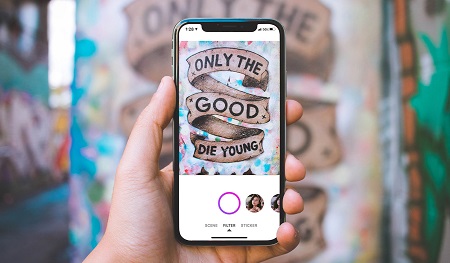
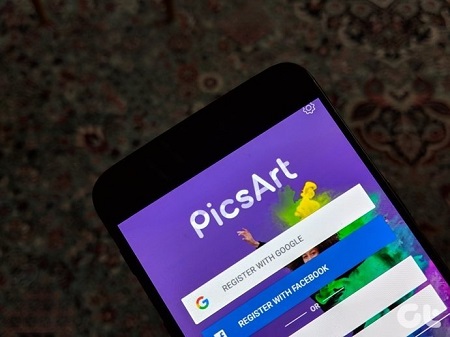
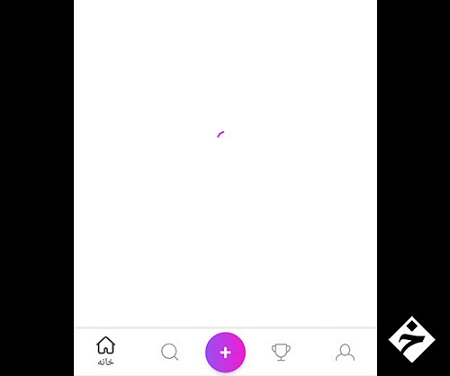
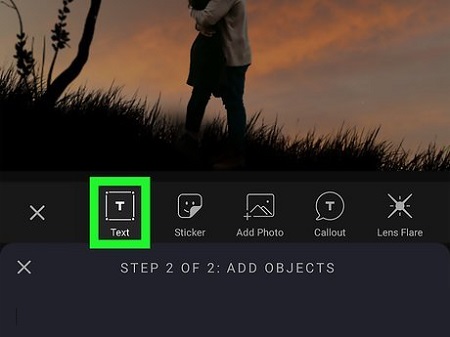
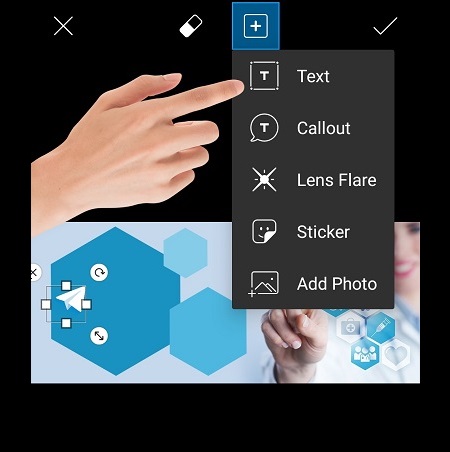
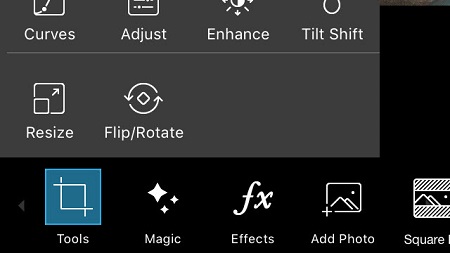
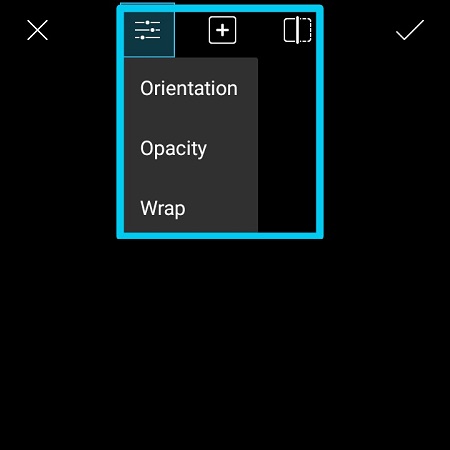

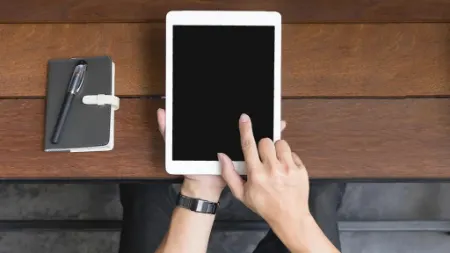

پاسخ ها